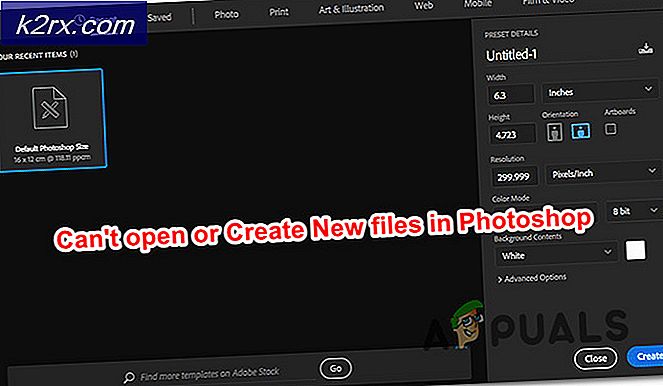So importieren Sie ".PST" -Dateien in Google Mail
".PST" bezieht sich auf ein bestimmtes Dateiformat, in dem persönliche Nachrichten, Kontakte, Kalenderereignisse und viele andere Dinge gespeichert werden. Dieses Format wird normalerweise von Microsoft-Software wie Microsoft Exchange Client, Windows Messaging und Microsoft Outlook verwendet. Google Mail ist ein webbasierter E-Mail-Dienst, der von Google bereitgestellt wird und aufgrund seiner benutzerfreundlichen Oberfläche sehr beliebt ist.
Viele Benutzer forderten eine Anleitung zum Importieren von PST-Dateien in ihre Google Mail-Konten an, ohne den Outlook-Client mühsam bedienen zu müssen. Dies kann Benutzern helfen, die ihre E-Mails und wichtigen Daten über einen einzigen Dienst verwalten möchten, anstatt zwei verschiedene Clients dafür zu beschäftigen.
Wie importiere ich „.PST“-Dateien in Gmail?
In diesem Artikel werden wir Sie beim Importieren von PST-Dateien in Google Mail unterstützen. Befolgen Sie die Schritte sorgfältig, da ein leichtes Ausrutschen zum Verlust wichtiger Informationen führen kann.
- Herunterladen dieses Werkzeug und doppelt–klicken auf der ausführbar nachdem es heruntergeladen wurde.
- Klicken auf "OK"In der Eingabeaufforderung und dann auf"Installieren”, Um die Software auf Ihrem Gerät zu installieren.
- Starten die Software nach Abschluss des Installationsvorgangs.
- Wenn Sie ein importieren möchten Single Datei klicken auf der "Hinzufügen Datei”Ordner oder wenn Sie möchten hinzufügen ein ganze Mappe von ".PST"Dateien klicken Sie auf"Hinzufügen Mappe" Möglichkeit.
- Einmal das “.PST” zu importierende Dateien ausgewählt wurden, klicken auf der "Nächster" Taste.
- Klicken Sie anschließend auf „AnmeldungSchaltfläche vor den Dateien.
Hinweis:Geben Sie unbedingt die ein "Gsuite User ID" und "GSuite User Password"bevor Sie diesen Schritt ausführen.
- Jeder ".PST” Datei muss verifiziert werden von eintreten das Google Mail Referenzen.
- In den folgenden Kategorien können Sie bestimmte Kategorien der Daten auswählen, die Sie importieren möchten.
- Prüfen die boxen für die “Kategorien", Die Sie importieren möchten, und überprüfen Sie die"Ausschließen Duplikat Kontakte“ Kasten.
- Klicken auf der "ExportKlicken Sie auf die Schaltfläche und warten Sie, bis der Vorgang abgeschlossen ist.
- Klicken auf der "Bericht speichern Taste”, Um den generierten Migrationsbericht im CSV-Format zu speichern.